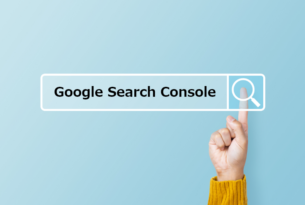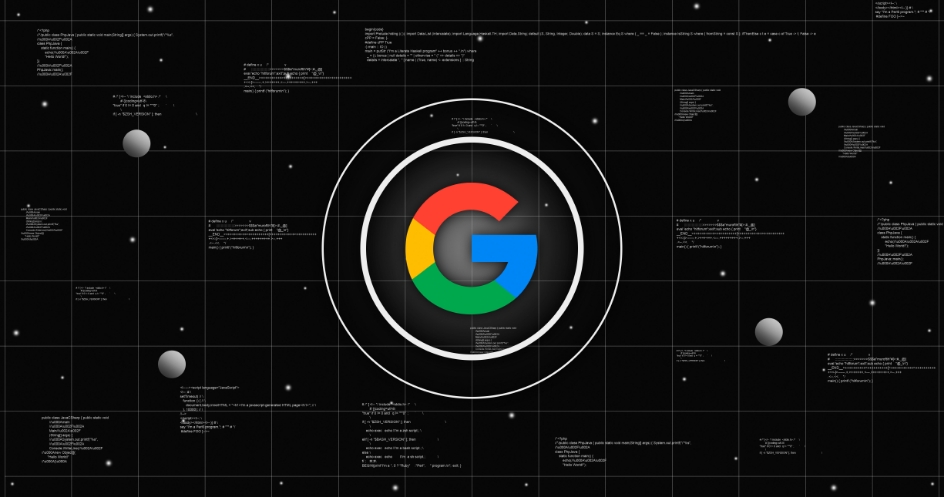
アクセス解析を行う上でまず思い浮かぶのがGoogleアナリティクス(GA)かと思います。
ただ、GAって初めての方には複雑で難しいですよね。
今回はGAの導入手順について1から詳しく説明し、アクセス解析をスムーズに行う準備をしていきたいと思います。
※SPCではサイト制作後、納品時にGA、GTM、Search Consoleの設定を承っています。
その他サイトの改善、リニューアル等のご相談も承っておりますのでお気軽にお問い合わせください(急に営業)
では早速スタートです。
目次
Step1:アカウント解説
Googleアナリティクスにアクセスしようとするとこのような画面が表示されます。
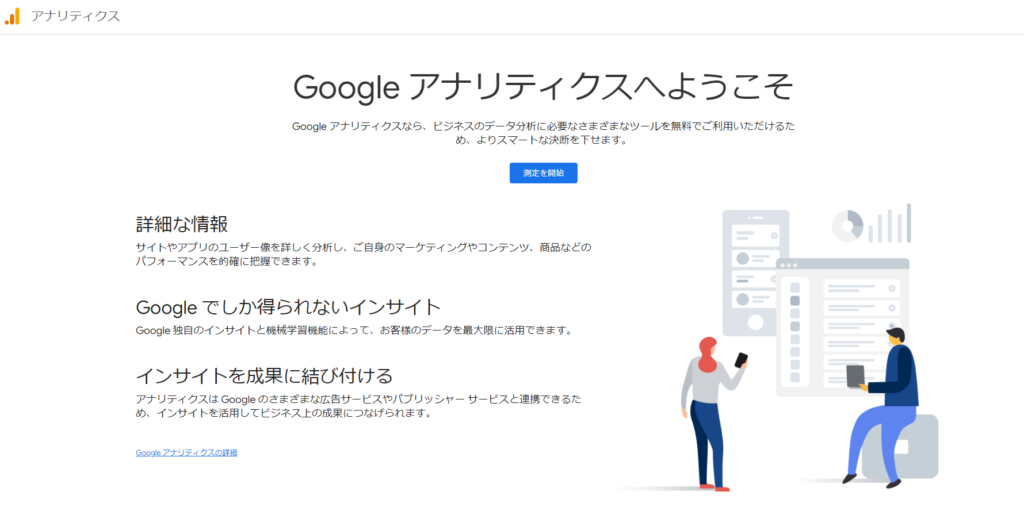
「測定を開始」をクリックして基本情報の入力に進みます。
アカウントの設定
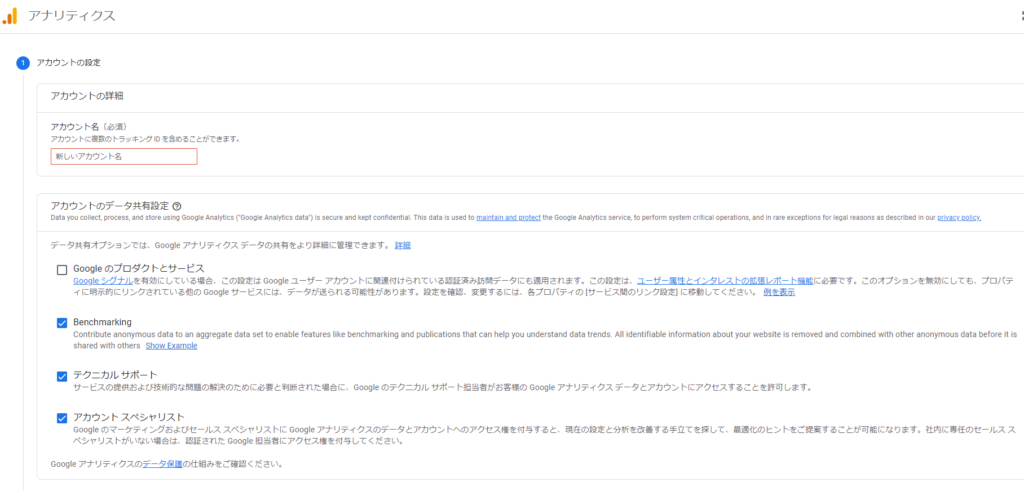
アカウント名はこれから運用するための大元の名前になるのでサイト名、もしくは会社名が良いでしょう。
複数のサイトを運用していく場合、会社名や団体名がおすすめです。
プロパティの設定
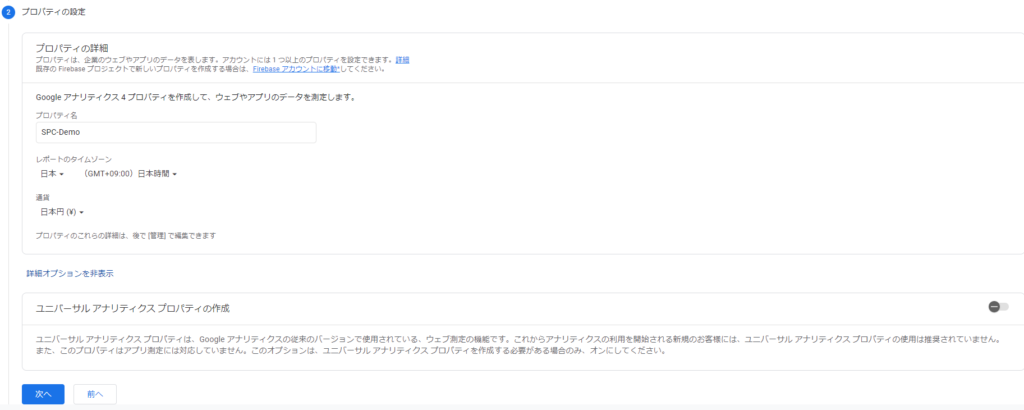
プロパティはアカウントの中のひとつの測定枠です。
ここに測定したいサイトのサイト名などを入力すると良いです。
タイムゾーン・通貨を設定し、青い文字で表示されている「詳細オプションを表示」をクリックしてください。
開いた中に、「ユニバーサルアナリティクスプロパティの作成」があるので右側でチェックしてください。
その際、下にウェブサイトのURL入力欄とラジオボタンが出現するので、URLはデータをとりたいサイトのURL(https://以下のドメイン)を入力し、ラジオボタンは「Googleアナリティクス4とユニバーサルアナリティクスのプロパティを両方作成する」を選択し、「Googleアナリティクス4プロパティの拡張計測機能を有効にする」にチェックを入れてください。
※ユニバーサルアナリティクスについて
現在メインとなっているのはGA4というバージョンですが、ひとつ前のユニバーサルアナリティクス(UA)の操作画面も一緒に作成することが出来ます。GA4は2020年10月にリリースされた次世代バージョンですが、少々操作が難しく初心者の方はUAから慣れていくのがおすすめです。ただ2023年7月1日にサポートが終了し、すべてのトラッキングが停止するという発表があったのでそろそろGA4を使っていく必要があるかもしれません。(私もGA4苦手です。)
ビジネス情報
あなたの企業・団体・サイト・サービスの情報(業種やビジネス規模)とビジネスにおける利用目的を入力します。
「利用目的」と言われると難しく聞こえますが、「取得したデータをどのように活用したいか」を回答するということです。
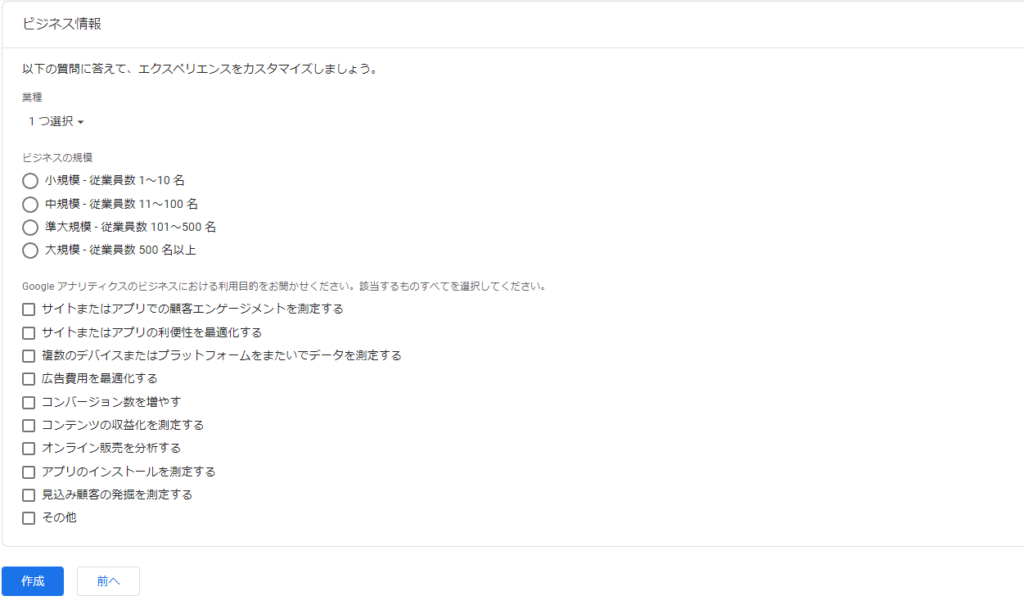
すべて入力出来たら「作成」をクリックすると、Googleアナリティクスの利用規約が表示されるので、確認し問題がなければ「同意する」をクリックしてください。
※英語で表示されている場合はプルダウンで日本語に直して確認してください。
トラッキングコードを設置(GA4)
アカウントの開設が出来たら、次にサイトからデータを取ってこられるよう、トラッキングコードを設定します。
※GTM連携を行う場合はGTMとの連携処理をしたうえでGTMのタグをサイトに埋め込んでください。
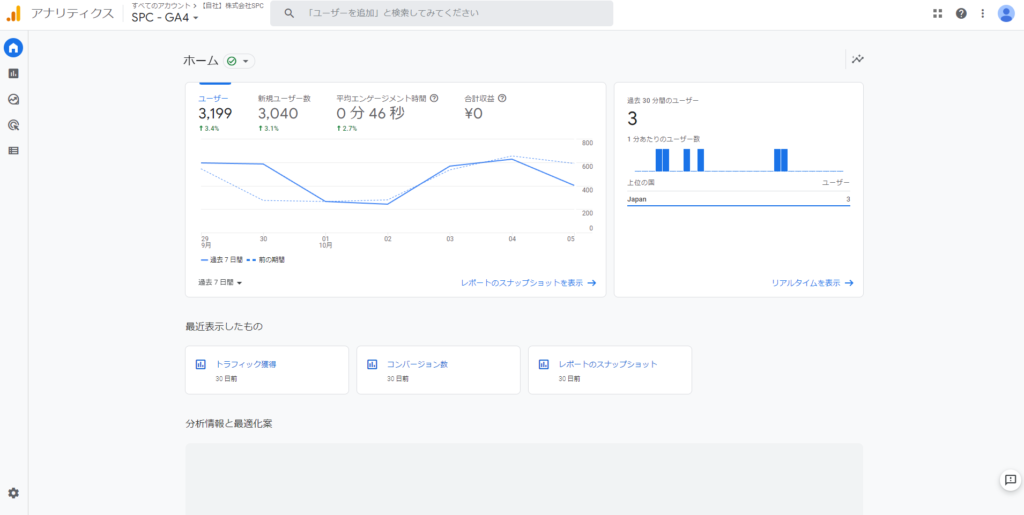
左下の「管理(歯車マーク)」をクリックします。
データストリーム(中央の上から4つめ)を選択し、そこから次の流れでクリックしていってください。
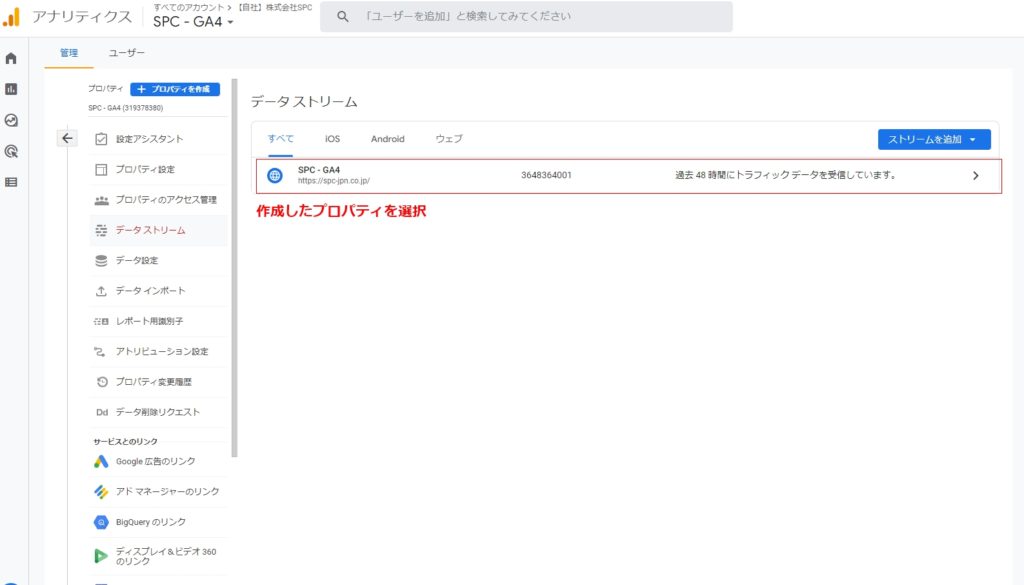
3つ目のセクション「Googleタグ」内「タグの設定を行う」をクリック(読み込みに少し時間がかかります)
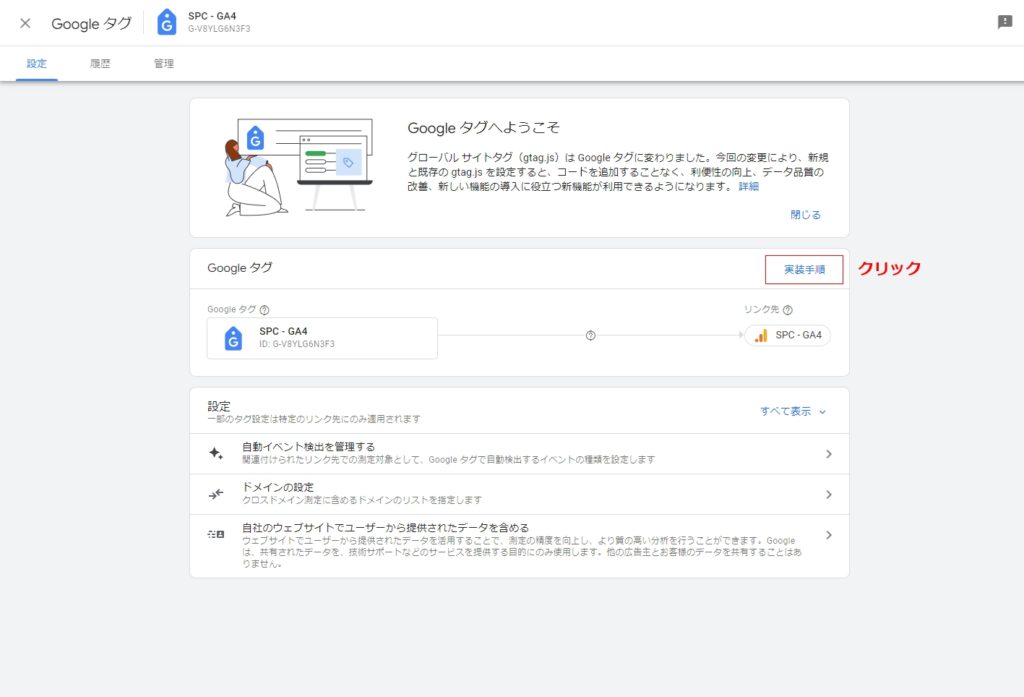
右側のタブ「手動でインストール」を選択するとGoogleタグが表示されるのですべてをコピーしてwebサイトソースコードの<head>の上の方に張り付けてください。
トラッキングコードの設置(UA)
GA4と同様に左下の管理(歯車マーク)を開きます。「トラッキングコード」をクリックすると詳細メニューが現れるのでその一番上、「トラッキングコード」をクリックするとすぐにトラッキングタグが出現します。こちらで設定する際も同様に、webサイトソースコードの<head>の上の方に張り付けてください。
最後に
GAでは本当に様々なことが調査、解析出来ます。
GAについて詳しくなりたい方は「GAIQ(Googleアナリティクス個人認定資格)」の取得を目指して勉強してみても良いかもしれません!
アクセス解析は何をするにしてもまず最初に必要な手段です。一緒に頑張っていきましょう!